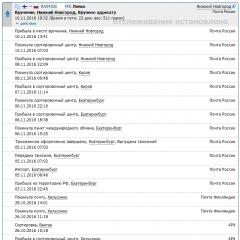تكوين واي في سامسونج. كيفية تمكين شبكة Wi-Fi على كمبيوتر محمول Samsung
تحول التلفزيون منذ فترة طويلة من وسائل بسيطة لمشاهدة المعدات إلى جهاز وصول إلى أي محتوى وسائط من World Wide Web. اليوم هناك طريقتان رئيسيتان لتوصيل الجهاز بالشبكة: استخدام Wi-Fi أو Ethenet (LAN) - الأول الذي يستخدمه الأكثر شعبية. معرفة كيفية توصيل تلفزيون Samsung بالإنترنت عبر جهاز توجيه WiFi، يتلقى المستخدم أفلاما مجانية على الإنترنت والعروض التلفزيونية، بالإضافة إلى ذلك، من الممكن تثبيت التطبيقات من مخزن تطبيقات Samsung التي يمكن أن تساعد في حل بعض المهام اليومية.
تكنولوجيا WIFI WIFI لاسلكية لاسلكية هي الطريقة الأكثر ملاءمة لتوصيل التلفزيون إلى World Wide Web. لن تضطر إلى سحب كابل LAN-LAN آخر إلى الغرفة، قم بتكوين إعدادات الاتصال يدويا أو الوصول إلى مزود يسألك تسجيل عنوان MAC للجهاز في قاعدة البيانات. ميزة أخرى للتكنولوجيا اللاسلكية قبل الأسلاك هي التوافق بنسبة 100٪ لجهاز التلفزيون مع معايير الاتصالات المحلية: قد لا يدعم التلفزيون الذكي من Samsung (أو أي شركة أخرى) بعض أنواع إشارة إيثرنت الكابل، ولكن في نفس الوقت مع Wi- المشاكل بالتأكيد لن تنشأ.

تجدر الإشارة إلى أن جميع أجهزة التلفاز الذكية تحتوي على وحدة WiFi الخاصة بها. قد تحتاج إلى محول خارجي، والذي يمكن العثور عليه من معظم تجار التجزئة الأجهزة المنزلية. يتم إدخال مثل هذا الملحق في منفذ USB للجهاز، وبعد ذلك يتم مزامنة مع نظام التشغيل التلفزيوني تلقائيا. السعر إلى وحدات مماثلة، وفقا لمعلومات من ياندكس. السوق، يتردد حوالي 2000-4000 روبل (يمكن حفظه إذا طلبت ملحق مباشرة من الصين). لا ينصح شراء نظائره أرخص لسبب بسيط قد يكون غير متوافق مع جهاز التلفزيون.
إذا كنت ستساقب فقط الأفلام التي تم تنزيلها على شاشة كبيرة، ولكن لا تستخدم عناصر الاتصالات الخاصة، يمكنك استخدام تقنية WiFi-Direct. مع هذه الطريقة، تتم مزامنة التلفزيون مباشرة مع الكمبيوتر وتكرار أي محتوى من رصدها (بما في ذلك الصفحات عبر الإنترنت)، ولكن لا يدخل الشبكة مباشرة. لا تتطلب الطريقة المباشرة جهاز توجيه مناسب لبعض المستخدمين.
تعليمات اتصال Wi-Fi

عند بدء تشغيل التلفزيون الذكي لأول مرة، سيقدم الجهاز المستخدم تلقائيا لتكوين الوصول إلى الإنترنت. في كثير من الأحيان، يتم تجاهل هذا الإشعار على الشاشة من قبل المالكين، كما يريدون البدء على الفور تكوين ومعايرة العرض. لتثبيت الاتصال بشكل مستقل، يجب عليك تنفيذ الخطوات التالية:
- باستخدام مفتاح الإعدادات الموجودة على جهاز التحكم عن بعد، انتقل إلى الإعدادات.
- افتح علامة التبويب "الشبكة" (أيقونة في شكل الكوكب)، ثم - "إعداد الشبكة".
- بعد ظهور النافذة السوداء مع المطالبات من الشركة المصنعة، انقر فوق الزر "ابدأ" باللون الأزرق.
- حدد الطريقة "اللاسلكية" وانتظر ظهور قائمة Wi-Fi-Fi-Fi.
- اختر من قائمة المواقع المتاحة جهاز التوجيه الخاص بك، وأدخل كلمة مرور (يتكون المفتاح من 8 أحرف) وانتظر إكمال الضبط التلقائي.
- تأكيد حفظ المعلمات.
بعد الانتهاء من الإجراء الموضح أعلاه، سيكون للجهاز الوصول إلى الإنترنت، وسوف تكون قادرا على المشاركة في تصفح أو عرض البرامج التلفزيونية المفضلة لديك عبر الإنترنت من مجموعات خدمات الفيديو الخاصة عبر Samsung Hub.
الخوارزمية المقدمة هي وسيلة لتعيين المعلمات تلقائيا، ولكن إذا كان المستخدم يحتاج إلى إعدادات موسعة، فسيتعين عليك استخدام الوضع اليدوي. يفترض اختيار الطريقة اليدوية أن مالك الجهاز سيكون قادرا على إدخال عنوان IP بشكل مستقل و SSID (اسم نقطة الوصول اللاسلكي).
عادة لا تأخذ هذه العملية أكثر من 10 دقائق ولا تتطلب أي مهارات خاصة من شخص. بالطبع، أثناء الإعداد قد تكون هناك مشاكل معينة، ولكن حلهم قادر أيضا على كل منهما.
تحقق مجمع

مع مركب غير يعمل (ولكن المثبت سابقا)، يجب اكتشاف أول شيء على ما تفشل سلسلة رابط. للقيام بذلك، نعود إلى قسم "الشبكة"، وفتح لوحة "الحالة" حيث سيتم تصوير قناة الوصول. هنا يمكنك معرفة عنوان IP الصادر.
يمكن أن يحدث خطأ إما في حزمة التلفزيون وجهاز التوجيه أو - جهاز توجيه الإنترنت.
- في الحالة الأولى، سيكون عليك إعادة تكوين معلمات الاتصال على التلفزيون الذكي نفسه. بمساعدة النقر فوق زر IP الأزرق، يمكنك بدء تشغيل وضع إدخال البيانات اليدوي ويوضح بشكل مستقل خصائص التوجيه (يمكن العثور على المعلومات على سكن الجهاز). بعد ذلك، نحفظ واختبار اتصال Ethernet: في حالة حدوث خطأ، ستحتاج إلى إزالة معلومات التوجيه القديمة من ذاكرة التلفزيون وإعادة إجراء إجراء إعداد الاتصال.
- في الحالة الثانية، سيتعين على جهاز التوجيه "إصلاح". في بعض الأحيان يساعد إعادة تشغيل الجهاز الابتدائي للجهاز أو إعادة تعيينه الكامل. كخيار - نقل المعدات إلى نفس الغرفة حيث يوجد جهاز استقبال تلفزيوني. لاحظ أنه بعد إعادة التعيين الصلبة، سيكون من الضروري تخصيص جهاز التوجيه مرة أخرى، وفي حالة عدم وجود ملف خاص مع خصائص الشبكة (التكوين المحفوظ)، يجب عليك الاتصال بالموظف الذي يخدم مزود الخدمة الخاص بك. يمكن أن تكون المشكلة في الفشل في السطر الخارجي: يجب عليك ببساطة الانتظار لفترة من الوقت حتى يزيل المزود نفسه الخطأ (يمكنك استدعاء المكتب واستفسار عن حالة الإصلاح الحالية).

قد يعاني نظام التلفزيون الذكي من فشل البرامج نتيجة لذلك، سيتم تجاهل كلمة مرور أو معلومات اتصال مهمة أخرى. في مثل هذا الموقف، قم ببساطة بكرر الخوارزمية من القسم السابق من المقال. إذا كنت تستخدم وحدة واي فاي خارجية، فما عليك سوى إزالة وإعادة إدخال هذا الملحق وإعادة إدراجه في منفذ USB - فمن المحتمل جدا أن تكون المشكلة في المرسل.
الاتصال مع واي فاي دون DHCP
يتجنب بروتوكول DHCP أخطاء عشوائية عند إرسال عناوين IP الديناميكية والتكوينات الأخرى ذات الأجهزة الإلكترونية المختلفة. ومع ذلك، قد يكون ذلك ضروريا في بعض الأحيان للاتصال WIFI دون توزيع ديناميكي لخصائص الشبكة. للقيام بذلك، قم بتعطيل التثبيت التلقائي لمعلومات الاتصال وأدخل البيانات بنفسك: عنوان العبارة، IP، DNS قناع الشبكة الفرعية. عادة ما يتم توضيح المعلمات إلى الجزء السفلي من مساكن الموجه. بعد ملء جميع المعلومات، يتم توصيل التلفزيون بالإنترنت.

بعد ذلك، من الضروري التخلص من انقطاع جلسة DHCP، والتي توفر الوصول إلى الإنترنت للأجهزة الإلكترونية الأخرى للمستخدم (على سبيل المثال، Leptop والهاتف الذكي) باستخدام توزيع تلقائي لعناوين IP. يجب عليك حفظ عناوين IP للأدوات في ذاكرة جهاز التوجيه، مشابه من قبل عنوان MAC (كيفية القيام بذلك، راجع الإرشادات الخاصة بأسلوب Wi-Fi)، والتي تخفف منك بدقة من تصادم محتمل مع أخطاء عند توزيع العناوين. بعد إجراء مثل هذه العملية، ستتلقى جميع أجهزة المستخدم عند مغادرة الويب العالمية راوتر IP.
تدرج الممارسة أن مثل هذا النوع من السلسلة لا تستخدم من قبل الغالبية الساحقة من الناس، وعندما يحدث أي صعوبة، يوصى بإشارة إلى ضباط الوصول إلى إيثرنت المهنية. يمكنك استدعاء المتخصصين من خلال مكالمة إلى مكتب المزود، والتكلفة النهائية للخدمة لن تتجاوز بضع مئات من الروبل.
WPS مفيدة ميزة
تدعم جميع الشركات المصنعة لمعدات الشبكات الحديثة بروتوكول WPS (إعداد الاتصالات المحمية). يتم تقليل معنى التكنولوجيا إلى الحاجة إلى النقر فوق الزر عند نقطة الوصول وعلى تلفزيون Samsung مع فاصل أقل من دقيقتين. ستعقد العملية في الوضع التلقائي من خلال توصيل المعدات مع بعضها البعض. هذا هو الخيار الأكثر مثالية للمستخدم غير المستخدم. انظر بالتفصيل على الفيديو:
يمكن أن تحدث أعطال الاتصال بسبب فشل نظام التشغيل. في هذه الحالة، ستحتاج إلى تحديث البرامج الثابتة من خلال منتج Samsung الذي تم تنزيله من الموقع الرسمي. ستبدو عملية التحديث مثل هذا:
- قم بتنزيل ملف البرامج الثابت المنسقة في محرك فلاش FAT32؛
- توصيل محرك أقراص فلاش عبر موصل إختصار USB وانتظار عملية تحليل محتويات القرص القابل للإزالة؛
- انتقل إلى "تحديث البرامج" وتفعيل وضع التحديث التلقائي (وليس "عن طريق الطيران")؛
- تأكيد تثبيت التحديث من الملف الذي تقوم بتنزيله.

يوصى بتنزيل البرنامج الجديد فقط من الموقع الرسمي لدعم Samsung الفني. يتضمن هذا الإجراء الخطوات مثل:
- انتقل إلى موقع الشركة المصنعة؛
- ابحث عن نموذج التلفزيون المطلوب بالاسم أو الرقم التسلسلي؛
- على صفحة الويب التي تفتح، نجد (باستخدام التمرير لأسفل) قسم "التنزيلات"؛
- حدد الملف المطلوب (يوصى باختيار أحدث إصدار) وتنزيله على ذاكرة الكمبيوتر.
يمكن أن يكون تحديث البرنامج باستخدام قرص الفلاش مفيدا ليس فقط مع أي عطل مع WiFi. وبالتالي، يمكن القيام بذلك، على سبيل المثال، استعادة نظام إلى إصدار قديم، مثبت بالفعل.
تعد الإصدار المحتمل من الاتصال اللاسلكي أيضا شبكة مخصصة، والتي لا تحتاج إلى جهاز توجيه WiFi أو هاتف ذكي أو جهاز لوحي مع وظيفة توزيع Wi-Fi مطلوبة. في هذه الحالة، يتم توصيل التلفزيون مباشرة بأداة أخرى ولا يحتوي على وصول خاص به إلى الويب العمومي، لكنه قادر على عرض أي محتوى وسائط من ذاكرة الكمبيوتر. بمعنى آخر، AD-HOC هو واجهة بيانات عالية السرعة من جهاز إلى آخر.
استنتاج
إن إنشاء اتصال WiFi على جهاز تلفزيون Samsung من خلال جهاز التوجيه ليس عملية معقدة، والتعامل معها بأي مالك لجهاز التلفزيون الذكي. تذكر أن موظفي موظفي الدعم الفني لسامسونسونج سيساعدونك دائما، وهو الخط الساخن الذي يفتح من الصباح إلى المساء. تكوين وصول Ethernet المهني جاهز دائما للمساعدة وتوفير الخدمات لتثبيت إعدادات اتصال التلفزيون المتقدمة.
فيديو
يهتم المستخدمون الذين لديهم وقت للحصول على أداة الأزياء، في مسألة كيفية إعداد Samsung Galaxy، مما يضمن الوظيفة الكاملة للجهاز.
يحتاج الهاتف الذي تم إنشاؤه على منصة Android إلى مشاركة المستخدم عند تثبيت التاريخ والوقت ومعلمات الإنترنت وجوجل وحساب Samsung.
تطبيق الإعدادات اللازمة، سيتمكن المستخدم من استخدام إمكانات الأداة بالكامل.
إنشاء الوصول إلى الإنترنت
إعداد Wi-Fi
في البداية، دعونا نحاول تكوين الإنترنت عبر شبكة Wi-Fi، من أجل الحصول على إمكانية الوصول مجانا إلى الشبكة في أي وقت من توزيع حركة المرور.
سيكون من الضروري إجراء العديد من التلاعب الأولية:
- زيارة قائمة "الإعدادات"؛
- انتقل إلى قسم "اتصالات الشبكة"؛
- حرك Wi-Fi يدويا.
سيظهر الهاتف النقاط المتاحة عن طريق إبلاغ إمكانية الاتصال المجاني بالشبكة. إذا لم تكن هناك مواقع محمية بكلمة مرور، فسوف يحدث الاتصال تلقائيا.
قم بالاتصال بنقطة وصول مغلقة، يمكنك إدخال كلمة المرور، بعد ذلك سيتم تنفيذ الإعداد تلقائيا عند ضرب موقع معين في شبكة Wi-Fi.

إعداد باستخدام مودم 3G
تكوين الإنترنت في Galaxy ممكن من خلال مودم 3G، وتوفير نقل البيانات وفقا لمتطلبات مشغل الهاتف المحمول. يتم تنفيذ التلاعب التالية:
- القائمة "الإعدادات"؛
- قسم "شبكات أخرى"؛

- القسم الفرعي "شبكات المحمول".
تحتاج إلى تحديد نقطة وصول أو اتصل بالمشغل، وطلب منك تكوين الخيار المناسب. المهمة الرئيسية هي ملء عدد "اسم الملف الشخصي".

إعداد حساب Google
يمكنك استخدام فوائد مجانية للمستخدم، فقط بعد أن يمكنك تكوين حساب Google.
سيسمح وجود حساب بتسجيل الدخول وكلمة المرور الشخصية بالوصول إلى الخدمات التالية:
- بريد جوجل
- استضافة الفيديو يوتيوب؛
إنشاء حساب
من الضروري إعداد هاتف للعمل من خلال تسجيل الحساب، والذي يتكون في حجز اسم المستخدم وتوفير الوصول الآمن إلى البيانات الشخصية باستخدام كلمة مرور.
ستحتاج إلى فتح قائمة "الإعدادات" وحدد عنصر مع "حسابات"، حيث يوجد قسم "إضافة حساب".
حدد نوع "Google" والانتقال إلى النافذة التي تقدم إنشاء مستخدم جديد.

حدد اسمك واللقب الخاص بك باستخدام لوحة المفاتيح التي تظهر عند لمس أي حقل.

عند تحديد البيانات الشخصية، انقر فوق المفتاح التالي.

ستحتاج إلى إدخال تسجيل دخول فريد باستخدام Latin Listers بالأرقام، دون تطبيق علامات الترقيم وعدم السماح بمسافات بين الأحرف.
انتباه! اسم المستخدم يحتوي على 6-30 حرفا.
إذا تم استخدام تسجيل الدخول الذي تم إدخاله بواسطة شخص ما بالفعل، فستظهر رسالة المعلومات المقابلة. عليك أن تلتقط خيارا آخر.
عند تحديد اسم المستخدم الصحيح، اضغط على المفتاح "التالي".

سوف يتحول الهاتف إلى مركز معلومات يوفر الوصول إلى الأخبار عبر الإنترنت.
سيتمكن المستخدم من استخدام تخزين الملفات الافتراضية والتواصل على الشبكة الاجتماعية.
سيصبح الهاتف متعدد الوظائف وسيتم استخدامه لحل مجموعة متنوعة من المهام.
كيفية تثبيت Wi-Fi (Wi-Fi) على Samsung Galaxy Young (GT-S5360)
الأهم من ذلك: كيفية إعداد Samsung Galaxy
لقد ترددت لفترة طويلة ولم أتمكن من فهم ما إذا كنت تريد كتابة كيفية توصيل تلفزيون Samsung الذكي بالإنترنت عبر Wi-Fi، وما إذا كانت هذه المواد مفيدة للقارئ. بعد كل شيء، في الواقع، لا شيء معقد حول هذا الموضوع، لكنني لا أريد أن أقضي وقتي، لم أكن أرغب في إنفاق دون فائدة. إرادة القضية، صادفت سؤال مماثل حول أحد خدمات الأسئلة الشائعة (إجابة أسئلة)، حيث طلب أحد المشاركين، منذ حوالي أسبوعين، كيفية توصيل التلفزيون الذكي بالإنترنت، لكنه لم يتلق الجواب. أصبحت نقطة تحول، أدركت أن الناس يبحثون عن إجابة على هذا السؤال وقرروا كتابة هذا المنشور.
سأبدأ بحقيقة أنه يمكنك توصيل التلفزيون بالإنترنت عبر جهاز توجيه Wi-Fi أو متصل مباشرة. تقصد، فقط تلتصق الكابل من مزود الإنترنت في منفذ Ethernet من التلفزيون. ومع ذلك، فإن الاتصال المباشر غير مناسب لجميع أنواع الموفرين ومع جهاز التوجيه في رأيي هو أكثر ملاءمة للغاية لأنه يمكنك إدارة الشبكة المنزلية.
بدوره، من جهاز توجيه Wi-Fi لتوصيل التلفزيون بالإنترنت، سواء من خلال كابل LAN (زوج ملتوي) وشبكة Wi-Fi لاسلكية. في هذه المقالة، سننظر في اتصال تلفزيون Samsung الذكي على شبكة لاسلكية Wi-Fi، وقد ذكرت بالفعل في إحدى المنشورات.
إذا كنت تستيقظ تلفزيون ذكي بالإنترنت باستخدام كابل LAN، فسوف أوصي بشراء التصحيح UTP-5E أو للضغط على كابل LAN بنفسك. إذا كان لديك في المزرعة، فلا توجد نوبات (علامات القراد لعقود موصل RJ-45 وزوج الملتوية)، ثم مخطط العقص وطريقة إنشاء سلك التصحيح بدون أداة خاصة أنت.
ما تحتاج إلى معرفته قبل توصيل التلفزيون إلى Wi-Fi.
إذا كنت لا تعرف ميزة تكنولوجيا Wi-Fi، فأنا أوصي. الجري إلى الأمام أريد أن أقول أنه في حالة ملاحظة الشبكة اللاسلكية، إذن (تعليمات العمل) وتذهب إلى قناة أقل تحميلها. بالمناسبة، إذا كان التلفزيون الخاص بك لا يوجد لديه محول مضمن Wi-Fi، فيمكنك شراء محول لاسلكي خارجي وإنشاء اتصال من خلاله. ضع في اعتبارك أن محول Wi-Fi USB يجب أن يكون متوافقا مع طراز التلفزيون الخاص بك.
إن الاتصال عبر Wi-Fi مناسب جدا لحقيقة أنه يلغي الأسلاك تحت قدميك، ولكن عند تحديد هذا النوع من الاتصال، قد يتم ملاحظة الانزعاج عند تشغيل الفيديو عبر الإنترنت على التلفزيون الذكي في شكل شنقا وانقطاعات. ولكن بالنسبة للجزء الأكبر، يعتمد ذلك على التكنولوجيا اللاسلكية فحسب، بل من سرعة اتصال الإنترنت أيضا. بالطبع، في أشياء أخرى تكون متساوية، ستكون سرعة واستقرار الإشارة أفضل في الزوج الملتوي. لكن التكنولوجيا لا تقف لا تزال المعايير اللاسلكية تكتسب باستمرار الزخم. ومع ذلك، في هذه الحالة، سيتعين تغيير الأجهزة الرقمية إلى تلك التي تدعم هذه المعايير.
كما قلت، يعتمد تصفح الفيديو المريح دون الفرامل على عدد من الشروط. على سبيل المثال، من سرعة خطة التعريفة الخاصة بك، سرعة جهاز التوجيه في قناة الراديو، ونوعية الإشارة اللاسلكية، وهلم جرا. بشكل عام، تعتمد جودة نقل البيانات في تكنولوجيا Wi-Fi بشكل أكبر على قوة الهوائي، وتأثيرات التداخل وحضور العقبات. لذلك، إذا كنت تريد اتصالا مستقرا في قناة الراديو Wi-Fi ومشاهدة الفيديو عبر الإنترنت بشكل مريح، فإن كل هذا يجب أن تؤخذ في الاعتبار.
توصيل التلفزيون بالإنترنت عبر Wi-Fi.
من المفترض أن يكون لديك بالفعل شبكة منزلية، ولأولئك الذين لا يعرفون أو بلوق لديهم منشورات. بادئ ذي بدء، تحقق من إعدادات اتصال الإنترنت على التلفزيون الذكي. للقيام بذلك، أدخل "قائمة" — "شبكة" — "حالة الشبكة" وانقر على الزر "إعدادات IP"وبعد يجب أن تقف معلمات IP و DNS في "احصل تلقائيا"وبعد يجب عليك أيضا التأكد من تضمين بروتوكول التكوين الديناميكي (DHCP) على جهاز التوجيه الخاص بك.
مهم!!! ستبدأ التلفزيون، المتصل بجهاز التوجيه باستخدام كابل، إعداد الاتصال عبر الكابل، إذا لم يكن الكبل غير متصل، فسيبدأ التلفزيون الذكي تلقائيا تكوينه من خلال الاتصال اللاسلكي Wi-Fi.
إذا تم تكوين شبكة Wi-Fi، فانتقل بجرأة إلى تعيين اتصال الإنترنت على التلفزيون. كمثال، سأصبح لك كيفية تكوينها على تلفزيون Samsung UE40ES 6570WOWS (حول وضع علامة نماذج Samsung 2012 و 2013). أعتقد أنه على هذا المبدأ، يمكنك تكوين اتصال الإنترنت على أي نموذج Samsung آخر. لذلك، أقرب إلى العمل.
اضغط الزر "قائمة" على جهاز التحكم عن بعد وفي نافذة التنقل التي تظهر، حدد القسم "شبكة"وبعد من القائمة تحتاج إلى تحديد العنصر "اعدادات الشبكة".
![]()
![]()
الخطوة الأولى هي تكوين الشبكة اللاسلكية باستخدام محول LAN الداخلي. قبل الضغط على الزر "يبدأ" للبحث عن جهاز توجيه Wi-Fi، تأكد من تشغيل جهاز التوجيه، تم تكوينه والوصول إلى الإنترنت.
![]()
![]()
ابحث وتجميع قائمة الموجهات في شبكة Wi-Fi.
![]()
![]()
تعرض الخطوة الثانية نتائج بحث التوجيه. يمكن أن تصل شبكة Wi-Fi المجاورة إلى القائمة، تحتاج إلى تحديد جهاز التوجيه الخاص بك وانقر فوق الزر. "إضافة إلى ذلك".
![]()
![]()
في الخطوة الثالثة، تحتاج إلى إدخال مفتاح الأمان. أدخل المفتاح الذي حددته لحماية الشبكة اللاسلكية أثناء إعداد جهاز التوجيه. ستكون كلمة المرور مطابقة لما هو مثبت على جهاز التوجيه الخاص بك ولا يجب أن يكون أقل من ثمانية أحرف.
![]()
![]()
![]()
![]()
إذا تم كل شيء بشكل صحيح وتشغيل شبكة Wi-Fi بشكل ثابت، فسيتم تثبيت اتصال لاسلكي.
![]()
![]()
يمكنك الآن استدعاء متصفح الويب المدمج لأن الوصول إلى الإنترنت للتلفزيون الذكي مفتوحا. ولكن إذا تعذر تثبيت الاتصال اللاسلكي باستخدام جهاز توجيه Wi-Fi ويتم إدخال كلمة المرور للوصول بشكل صحيح، فحاول تغيير الإعدادات.
لا يتصل التلفزيون بجهاز توجيه Wi-Fi.
مع احتمال كبير، يمكن افتراض أنه في شبكتك المنزلية هناك مشاكل في أعمال بروتوكول DHCP وتتلقى رسالة فشلت في تثبيت اتصال شبكة لاسلكية.
![]()
![]()
في اللوحة الإدارية لجهاز توجيه Wi-Fi الخاص بك، قم بتعطيل وظيفة خادم DHCP والانتقال إلى "إعدادات IP" على التلفزيون. تحتاج هنا إلى تغيير المعلمات "الحصول عليها تلقائيا" إلى "الدخول إلى دليل". الآن تحتاج إلى الدخول في الإعدادات اليدوية لاتصال الشبكة وفقا لمعايير جهاز التوجيه الخاص بك.
![]()
![]()
على سبيل المثال، إذا كان عنوان بوابة جهاز التوجيه 192.168.1.1 في إعدادات اتصال الشبكة، تحتاج إلى تحديد هذه القيم:
عنوان IP:192.168.1.103 (ربما 192.168.1.104؛ 192.168.1.105 وما إلى ذلك)
قناع الشبكة الفرعية: 255.255.255.0
بوابة: 192.168.1.1
خادم DNS: 8.8.8.8 (أو 192.168.1.1)
في خادم DNS، يمكنك تسجيل خادم عام من Google 8.8.8.8؛ 8.8.4.4 أو بوابة المعلمات 192.168.1.1. الآن حاول الاتصال بالإنترنت مرة أخرى. بعد ذلك، يجب تثبيت الاتصال.
![]()
![]()
في كثير من الأحيان، يجد التلفزيون في الوضع اليدوي جهاز توجيه Wi-Fi ويذهب إلى الإنترنت. تحتاج الآن إلى القضاء على المشكلات في DHCP إلى جميع الأجهزة (الكمبيوتر المحمول، الجهاز اللوحي) تلقائيا الوصول إلى الإنترنت تلقائيا. على سبيل المثال، يمكنك حجز عنوان IP لكل جهاز في جهاز التوجيه بواسطة عنوان MAC. وبهذه الطريقة، يمكنك تجنب الصراعات في DHCP وستتلقى جميع الأجهزة نفس عنوان IP في كل مرة.
إذا تم حل المشكلة في توصيل التلفزيون إلى جهاز توجيه Wi-Fi Wi-Fi Wi-Fi أو تحدث بعض المشكلات، فحاول في ممارسة الطرق الموصوفة .
بالمناسبة، إذا كنت مهتما، فستكون مقالة مفيدة حول هذا الموضوع على موقعنا. هذا كل شئ.
مهم! قبل تكوين الهاتف، تحقق أولا مما إذا كنت في منطقة هذا أو أن اتصال Wireless Wi-Fi. يمكنك استخدام Wi-Fi منزلك، ويمكنك توصيل iPhone بالشبكات المجانية، على سبيل المثال، في المقاهي أو مراكز التسوق.
حتى يبدأ:
- نذهب إلى الشاشة الرئيسية والانتقال إلى قائمة "الإعدادات".
- ثم سيتم إطلاق البحث عن Wi-Fi المتاحة تلقائيا.
- حدد الاسم والاتصال.
هذه الطريقة مناسبة للاتصال بأجهزة التوجيه غير المحمية، على سبيل المثال، في الأماكن العامة.
إذا قمت بالاتصال ب Wi-Fi المحمي، فسيكون التسلسل مختلفا إلى حد ما:
- افتح قائمة "الإعدادات".
- نحن نبحث عن سلسلة "Wi-Fi" وتشغيل الخيار.
- بعد البحث التلقائي، Wi-Fi، اختر نقطة الوصول المطلوبة.
- أدخل كلمة المرور وانقر فوق "Connect".
إذا فشلت هذه الطريقة في توصيل الهاتف بخدمة Wi-Fi، فأنت تدخل كلمة المرور الخاطئة. من أجل معرفة صحيح، اتصل بمسؤول Wi-Fi الخاص بك.
لا تنسى! لتوصيل الهاتف ب Wi-Fi المحمي، تحتاج إلى معرفة كلمة المرور، بجانب هذه الاتصالات، يتم عرض أيقونة "القلعة".
هناك أيضا حالات تحتاج فيها توصيل الهاتف إلى نقطة وصول مخفية، والتي لا يتم عرضها في القائمة العام. لتوصيل الهاتف الذكي، تحتاج إلى معرفة الاسم الدقيق Wi-Fi:
- افتح قائمة "الإعدادات".
- نحن نبحث عن سلسلة "Wi-Fi" وتشغيل الخيار.
- انقر فوق "الآخر" وأدخل الاسم الدقيق.
- نقوم بالنقر فوق "الأمن".
- بعد ذلك، تحتاج إلى اختيار نوع الحماية، كما هو موضح في الرسم التوضيحي أدناه.
- ارجع إلى نقطة "الشبكة الأخرى" وأدخل كلمة المرور.
- انقر فوق "اتصال".
المشاكل الأكثر شيوعا، عند محاولة توصيل الهاتف على iOS إلى Wi-Fi
في كثير من الأحيان، يحدث ذلك أنه يبدو أنه يتم تنفيذ التعليمات بشكل صحيح ومتابعته، ولكن غير مائي من المستحيل توصيل الهاتف بنظام التشغيل IOS إلى Wi-Fi. ليس من الضروري أن يأسي، ويعتقد أن تقنية "تقنية" في أيدي القرد هي قطعة من الحديد "عنك. على الأرجح، فإن النقطة ليست في بعض الفشل التقني.
إذا لم تتمكن من توصيل الهاتف بخدمة Wi-Fi، فقم بما يلي:
- تحقق من اتصال جهاز التوجيه. وتأكد أيضا في منطقة العمل.
- تحقق من تمكين خيار Wi-Fi على هاتفك الذكي. انتقل إلى "الإعدادات"، ثم في "Wi-Fi". إذا كان هناك علامة زرقاء أمام الاسم المطلوب، فهذا يعني أن الاتصال الموجود في الهاتف يتم تنفيذ المشكلات لاحظت في جهاز التوجيه.
- إذا كنت ترغب في توصيل الهاتف بخدمة Wi-Fi في المنزل، فتشحص ما إذا كانت الكابلات متصلة بشكل صحيح وتم تكوين جهاز التوجيه بشكل صحيح.
- أعد تشغيل الهاتف يعمل على iOS، وإعادة تكوينه.
- أعد تشغيل جهاز التوجيه وإعادة تكوينه أيضا.
إذا كان هناك شيء يساعد، فحاول القيام بما يلي:
- إذا كنت تحاول توصيل هاتفك الذكي في مكان عام، فاستشر موظفا للمؤسسة وأطلب منك تكوين Wi-Fi.
- تحقق من الاتصال على الأجهزة الأخرى، على سبيل المثال، على جهاز كمبيوتر محمول، أو اسأل الآخرين إذا كان الإنترنت يعمل. إذا لم يكن هناك اتصال على الأجهزة الأخرى، فإن مشاكل مع موفر الإنترنت. اتصل بشركيتك ومزود الإنترنت.
- حاول الاتصال في أي مكان آخر أو شبكة Wi-Fi أخرى. إذا لم تنجح المحاولات، فأدفع إلى مركز الخدمة للتحقق من جهاز iPhone الخاص بك.
- قم بتحديث إصدار برنامج التوجيه الثابت وتحقق من هاتفك الذكي في قائمة الأجهزة المدعومة.
كيفية توصيل الروبوت إلى واي فاي
يعتقد الكثيرون أن iPhone ليس حقا مهنة خارج البساطة. مع هذا البيان، سوف يجادل عدد قليل من الناس. ولكن ماذا عن Android، يعتقد الكثيرون أن هذه هي سهلة الاستخدام للهواتف الذكية التي سيكتشفها الطفل حتى طفل. ومع ذلك، في الواقع، عند محاولة تكوين Wi-Fi، قد تنشأ بعض الصعوبات هنا.
بشكل عام، تنمو شعبية Android كل يوم. ربما لم يعد هناك شخص كان لديه في الأجهزة المنزلية أرسنال لهاتف ذكي أو جهاز لوحي مع نظام تشغيل أندرويد. حتى أصغر أطفال يستخدمون اليوم بنشاط هذه الأدوات بدلا من اللعب المألوفة والدمى والآلات وما إلى ذلك. ولكن في الوقت نفسه يعرف عدد قليل من الأشخاص كيفية تكوين Wi-Fi بشكل صحيح.
تجدر الإشارة إلى توصيل الهاتف الذكي مرة واحدة وبعد ذلك سيتم الاتصال بالهاتف الذكي بشكل مستقل مع شبكة Wi-Fi. ولكن لا يمكنك نادرا ما تلاحظ المواقف عند حاجة تكوين الروبوت يدويا.
للتوضيح المرئي، سنستخدم الهاتف الذكي LG G4 مع إصدار نظام التشغيل Android 5.1. ومع ذلك، فإن النموذج لا يهم، الهواتف الذكية التي تعمل بنظام Android هي نفسها نفسها.
قبل البدء في إعداد Android، تحتاج إلى تثبيت Wi-Fi عن طريق تشغيل المحول. يتم تشغيل المحول بطريقتين:
- من خلال شريط الأدوات.
- من خلال معلمات الجهاز.
الطريقة الأولى هي راحة كبيرة: اقض إصبعك عبر الشاشة (من أعلى إلى أسفل) ومشاهدة شريط الأدوات، كما في الصورة:

نحن نبحث عن زر Wi-Fi مع أيقونة المقابلة. اضغط عليه، وبالتالي تنشيط نموذج Wi-Fi.
بعد ذلك، يتم تشغيل البحث عن نظام الشبكات اللاسلكية المتاحة ويظهر هذه القائمة على الشاشة:

حدد المرغوبة والاتصال. إذا كانت محمية بكلمة مرور، ندخل مجموعة من الأحرف وانقر فوق "Connect". العملية برمتها آلية ولن تستغرق الكثير من الوقت.
سؤال آخر هو إذا تم تعطيل وظيفة الاتصال أو DHCP في معلمات جهاز التوجيه. ثم تحتاج إلى تكوين الروبوت يدويا.
كيفية تكوين WI FI على Android يدويا إذا كنت مخفيا للتواصل مع جهاز التوجيه
كما هو الحال في الطريقة الأولى، نحتاج أولا إلى تشغيل المحول. لكن الطرق المذكورة أعلاه ليست مناسبة لهذا. نحن نغير الاستراتيجية: أولا انتقل إلى "الإعدادات". ولكن بعد ذلك نتصرف بالفعل اعتمادا على إصدار الهاتف. نجد العنصر "Wi-Fi" وفتح قائمةه. قم بتشغيل المحول. إذا كان لديك نموذج سابق، ابحث عن عنصر "الشبكات اللاسلكية" وحدد "إعدادات Wi-Fi". نقل المحول إلى الموقع.
بعد ذلك، انتقل إلى البحث اليدوي عن الاتصالات المتاحة: سيتم تقديم قائمة من نقاط الوصول التي تم العثور عليها تلقائيا. إذا قمت بالاتصال بشبكة مخفية، فانقر فوق "إضافة Wi-Fi":

أدخل الاسم الدقيق لنقطة الوصول المخفية (SSID) وانتقل إلى الأمان، كما هو الحال في الرسم التوضيحي أدناه.
Android هو نظام التشغيل الأكثر استخداما وغير الوظائف والقوية، على أساس عدد غير محدود من التطبيقات عالية الجودة ومثيرة للاهتمام وبأسعار معقولة. نظرا لتنوعه وطلب كبير، استخدم بنجاح للهواتف الذكية للبرمجيات والأجهزة اللوحية والكتب النتبية "الذكية" والساعات الذكية والتلفزيونات. ولكن حتى القذائف الأكثر إثبات، هناك صعوبات صغيرة، حيث لا يتم تأمين هذا النظام خلال الاستخدام أثناء الاستخدام. لذلك، سننظر إلى ما يجب القيام به عندما تنشأ مشاكل مع اتصال Wi-Fi على جهاز Android الخاص بك. اليوم سنجد الإجابة على السؤال لماذا لا تعمل Wi-Fi على Android؟
الأسباب والقرار
قد لا يعمل واي على الهاتف أو قرص أندرويد لعدة أسباب. تجدر الإشارة إلى أنه ليس فقط أصحاب أجهزة الكمبيوتر اللوحي قد يواجهون، ولكن أيضا أشخاص يستخدمون الهواتف المحمولة على أساس هذا النظام الشعبي. كيف تكون المستخدمون إذا لم يتم تشغيل جهاز WiFi Samsung، فسنطلع عن السبب والقضاء على جذر المشاكل. 
- واحدة من الأسباب الجذرية، إذا توقفت Wi-Fi عن العمل على نظام Android، وهو أمر نادر للغاية - هذا تاريخ ووقت ثابت بشكل غير صحيح. للقضاء عليه، يكفي أن تذهب إلى "الإعدادات"، تعيين التاريخ والوقت الصحيح، بالنظر إلى المنطقة الزمنية.
- المشكلة الثانية والأكثر شيوعا هي تغيير كلمة المرور عند الاتصال تلقائيا بالشبكة. أي، يتم تغيير كلمة المرور من قبل المستخدم، ولكن نظام أندرويد لا يزال "لا يعرف". للقضاء على هذه المشكلة باستخدام الواجهة أو مفاتيح الاختصار، انتقل إلى إعدادات اتصال شبكة Wi-Fi، حذف ملف التعريف الذي تم تكوينه للاتصال وإنشاء اتصال إعادة التحديد، حدد الاتصالات الخاصة بك متوفرة، أدخل الأحرف الضرورية، في النافذة التي تظهر. بعد ذلك، سيحدث الاتصال بشبكة المرور تلقائيا.
- فشل في البرامج (البرمجيات) - ثلث الأسباب المحتملة عند توقف Wi-Fi على نظام أندرويد للاتصال. للقيام بذلك، استخدم الأداة المساعدة Fixer Wi-Fi، تم إنشاؤها خصيصا لحل هذه المشكلة. دون إجراء أي تغييرات في إعدادات البرنامج، تقوم بتنزيل وتثبيت هذا التطبيق. بعد تثبيت الأداة المساعدة، ستظهر المعلومات المتعلقة بالحالة الحالية للجهاز، ويتم عرض جميع الأجهزة التي تم توصيلها على الإطلاق في علامة التبويب "المعروفة". ثم أعد تشغيل هاتفك الذكي أو الكمبيوتر اللوحي، نحاول إجراء إعادة الاتصال.
- المشكلة الرابعة، إذا لم تعمل WI FI على Android - فشل في الإعدادات. لتجنب ذلك، يمكنك إعادة تعيين الإعدادات إلى المصنع، مع مزيد من الترميم. نذهب إلى "الإعدادات" حدد "استعادة وإعادة ضبط"، انقر فوق "إعادة تعيين إعدادات". إما أن تجعل "إعادة ضبط صعبة" كاملة، ولكن بعد ذلك يتم حذف جميع البيانات، أي أن الجهاز سيكون، كما بعد الشراء.
في بعض الأحيان، قام المستخدمون في بعض الأحيان بتعيين البرامج الثابتة التي تعمل بنظام Android غير مناسب، نتيجة للتشغيل الصحيح للتشغيل الراديوي، بما في ذلك وحدة WiFi على هواتف Samsung أو أجهزة الكمبيوتر اللوحية. الإخراج في هذه الحالة هو تثبيت أو تحديث البرامج الثابتة الأساسية على Samsung.
مرة أخرى هذه الفيروسات!

واحدة من أكثر الأسباب غير سارة عندما لا تعمل WI FI هي تأثير البرامج الضارة، ما يسمى بالبرامج الفيروسية، إلى تشغيل وحدات الراديو للجهاز. للقضاء على الفيروسات في الهاتف، تحتاج إلى إجراء مسح عميق من مكافحة الفيروسات المضمنة المدمجة.
تخصيص جهاز التوجيه
يحتل المركز السابع التبجيل خطأ عند الاتصال بفشل Wi-Fi أو تعديل جهاز التوجيه غير صحيح. يتم إلقاء القضاء على هذا الخطأ في إعدادات جهاز التوجيه. كيفية القيام بذلك يمكن أن تتعلم من تعليمات الجهاز. هذا صحيح بشكل خاص إذا تم استخدام الشبكة المنزلية. في قائمة "التحكم"، حدد "الإعدادات اللاسلكية". نحن نغير المعلمة إلى "تلقائي"، في خط "القناة"، وسلسلة "الوضع" إلى المعلمة "11 BGN المختلطة". قم بإيقاف تشغيل تصفية العناوين للتأكد من عدم تصفية جهاز التوجيه عناوين الأجهزة المتصلة. نحاول الاتصال.
والآن من الحق في السيد
إذا ساعدت أي من الطرق المذكورة أعلاه، فإن المشكلة في معامل الراديو نفسها، لن تعمل WIFI حتى تختفي في microcircuit. في هذه الحالة، سيكون أفضل حل هو الاستئناف تحت الضمان في مركز الخدمة (على سبيل المثال، SAMSUMG) أو إلى سيد كمبيوتر مختص ومثبت.
يجب تذكره، أي تدخل من غير المخالفين في عمل النظام، حتى عند حل مشكلة عندما لا تتصل Wi Fi، فإنه يخلق مخاطرة كبيرة، قم بتشغيل الأداة المفضلة لديك إلى قطعة من البلاستيك عديمة الفائدة، لإنعاش مالية كبيرة التكاليف وأعصابك.
عند تقليد غير قانوني، اترك تعليمات الفيديو، ربما ستساعدك في استعادة أداء WiFi على قرص Samsung أو هاتف.
تعليمات الفيديو